おもいでばこに保存した写真や動画をSDカードやUSB機器にかきだす方法(PD-1000、PD-1000S、PD-2000シリーズ)
Q
詳細
おもいでばこに保存した写真や動画をSDカードやUSB機器にかきだす方法(おもいでばこ)
対象商品
PD-1000シリーズ
PD-1000Sシリーズ
PD-2000シリーズ
A
おもいでばこの写真や動画を、USB機器やカメラ、SDカードにかきだすことができます。
かきだし可能な接続機器
USB接続ハードディスク(FAT32、NTFSまたはexFAT形式)(※1)(※2)
SDカード(FAT32、NTFSまたはexFAT形式)(※2)
マスストレージとして認識できるAndroid端末
おもいでばこアプリを使用しているスマートフォン
とりこみ・かきだしツールを使用しているパソコン
※1.
2TBより大きなハードディスクや暗号化されたUSB機器には対応していません。
※2.
かきこみ禁止になっているとかきだしできません。
かきだす手順は下記をご確認ください。
1. かきだし先にするUSB機器またはSDカードをさしこみます。
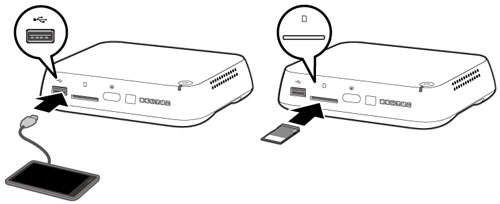
前面のUSB端子にさしこみます。背面のバックアップ機器端子にさしこんでもかきだしできません。
2. 一覧画面で、リモコンの三角ボタン(※図1)を押し、表示されたメニューから [かきだし] をえらび、リモコンの決定ボタン(※図2)を押します。

※図1

※図2
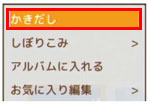
3. かきだす写真や動画をえらび、リモコンの丸ボタン(※図3)を押します。

※図3
4. かきだし先をえらび、リモコンの決定ボタン(※図4)を押します。

※図4
5. かきだす形式を選択します。
おすすめの形式
おもいでばこで写真を回転したり、写真や動画の撮影日を変更した場合、、それらの情報を含んだ状態でJPEG形式でかきだします。
オリジナルの形式
撮影したときのままの状態でかきだします。
6. 以降は画面の指示にしたがって操作します。
かきだし中は、前面のとりこみボタンが緑色に点滅します。
点滅中は絶対にかきだし先の機器をとりはずさないでください。
青色に表示が変わると、かきだしは完了です。
写真を回転させた状態で表示するには、Exif対応のソフトウェアが必要です。
アルバムをかきだした場合、「日付_アルバム名」のフォルダーが作成されます。
アルバム以外の場合、「日付_年月」「日付_最近とりこんだもの」のフォルダーが作成され、その中に写真・動画がかきだされます。
iPhone/iPad/iPod touchへかきだす場合は、すべてカメラロールにかきだされます。
撮影した日時情報が変更されている写真や動画を、日時情報を使ってかきだした場合、 おもいでばこにとりこむ際に違う写真や動画として認識されることがあります。
このご質問の対象となる商品・OS・接続機器を表示
商品
OS・接続機器
チャット・LINEでのサポートについて
下記商品はチャット・LINEでのサポート対象外のため、電話またはメールにてお問合せいただきますようお願いいたします。
法人様向けネットワーク商品
ネットワーク対応ハードディスク(TeraStation)
<注意事項>
以下のいずれかに該当する場合、お客様の同意なくチャット・LINEでのサポートを終了させていただく場合がございます。ご了承ください。
同一のお客様から同一内容のお問合せ等の入力が複数あった場合
本サービスに関係のない画像・動画・スタンプ等が送信された場合
一定時間以上お客様からの返信がされない場合
営業時間
<オペレーター受付時間>
月~土・祝 9:30~21:00
日 9:30~17:30
※AIによる自動応答は24時間ご利用いただけます。
メールで相談について
個人向けWi-Fi/有線LAN製品、ストレージ製品のお客様にはメールで問い合わせいただく前にAIが問題解決のお手伝いを行います。
いずれかを選択して進んでください。
 Wi-Fi(無線LAN)
Wi-Fi(無線LAN) 有線LAN
有線LAN HDD(ハードディスク)・NAS
HDD(ハードディスク)・NAS SSD
SSD ブルーレイ/DVD/CDドライブ
ブルーレイ/DVD/CDドライブ メモリー
メモリー USBメモリー
USBメモリー メモリーカード・カードリーダー/ライター
メモリーカード・カードリーダー/ライター 映像/音響機器
映像/音響機器 ケーブル
ケーブル マウス・キーボード・入力機器
マウス・キーボード・入力機器 Webカメラ・ヘッドセット
Webカメラ・ヘッドセット スマートフォンアクセサリー
スマートフォンアクセサリー タブレットアクセサリー
タブレットアクセサリー 電源関連用品
電源関連用品 アクセサリー・収納
アクセサリー・収納 テレビアクセサリー
テレビアクセサリー その他周辺機器
その他周辺機器 法人向けWi-Fi(無線LAN)
法人向けWi-Fi(無線LAN) 法人向け有線LAN
法人向け有線LAN LTEルーター
LTEルーター 法人向けNAS・HDD
法人向けNAS・HDD SSD
SSD ブルーレイ/DVD/CDドライブ
ブルーレイ/DVD/CDドライブ 法人向けメモリー・組込み/OEM
法人向けメモリー・組込み/OEM 法人向けUSBメモリー
法人向けUSBメモリー メモリーカード・カードリーダー/ライター
メモリーカード・カードリーダー/ライター 映像/音響機器
映像/音響機器 法人向け液晶ディスプレイ
法人向け液晶ディスプレイ 法人向けケーブル
法人向けケーブル 法人向けマウス・キーボード・入力機器
法人向けマウス・キーボード・入力機器 法人向けヘッドセット
法人向けヘッドセット 法人向けスマートフォンアクセサリー
法人向けスマートフォンアクセサリー 法人向けタブレットアクセサリー
法人向けタブレットアクセサリー 法人向け電源関連用品
法人向け電源関連用品 法人向けアクセサリー・収納
法人向けアクセサリー・収納 テレビアクセサリー
テレビアクセサリー オフィスサプライ
オフィスサプライ その他周辺機器
その他周辺機器 データ消去
データ消去
